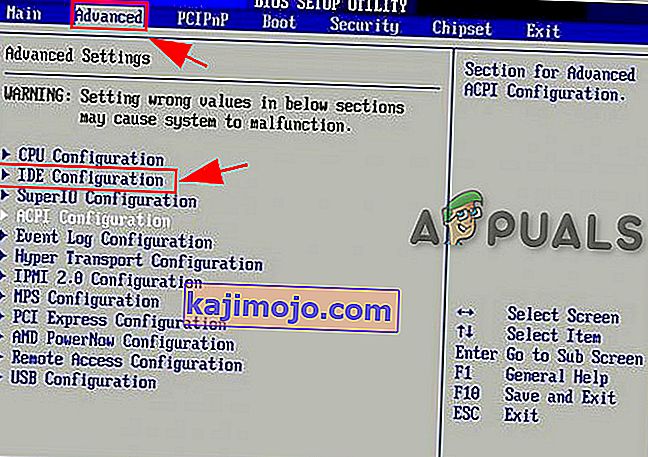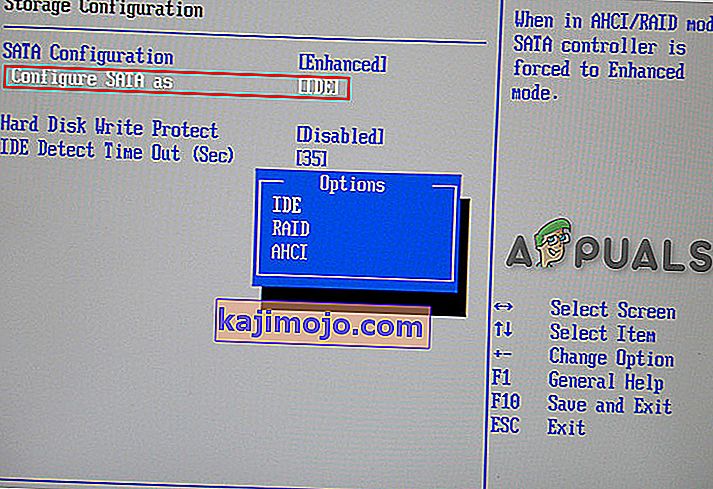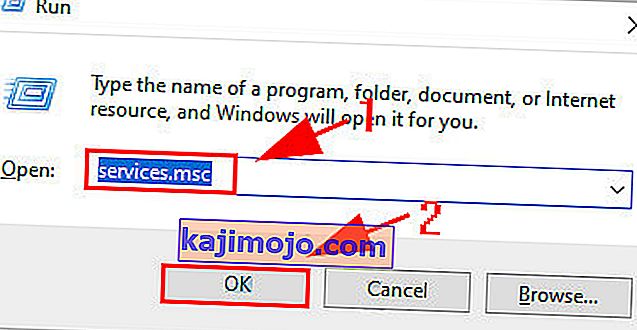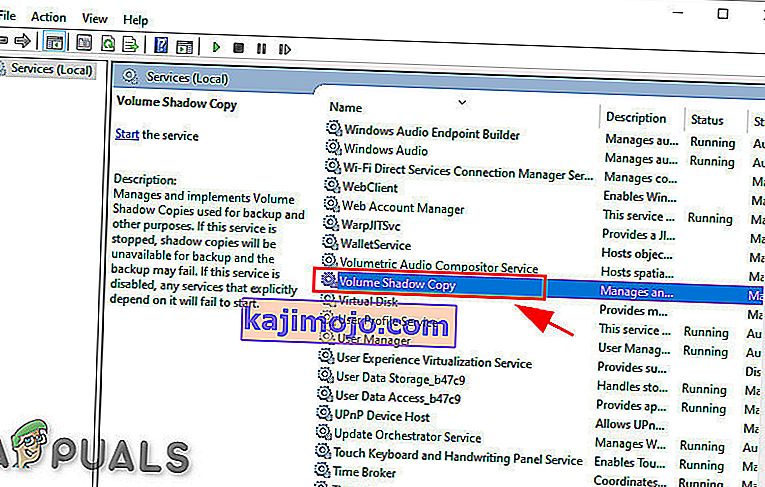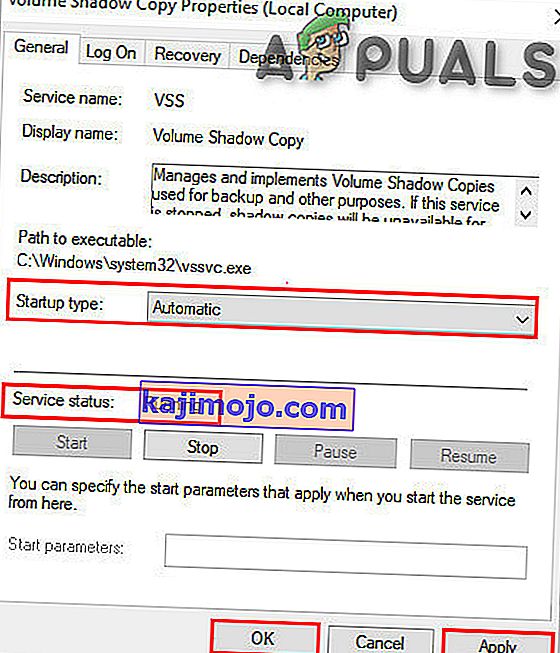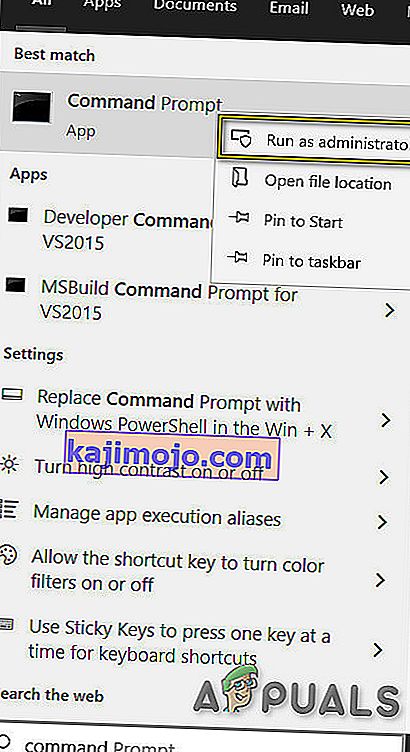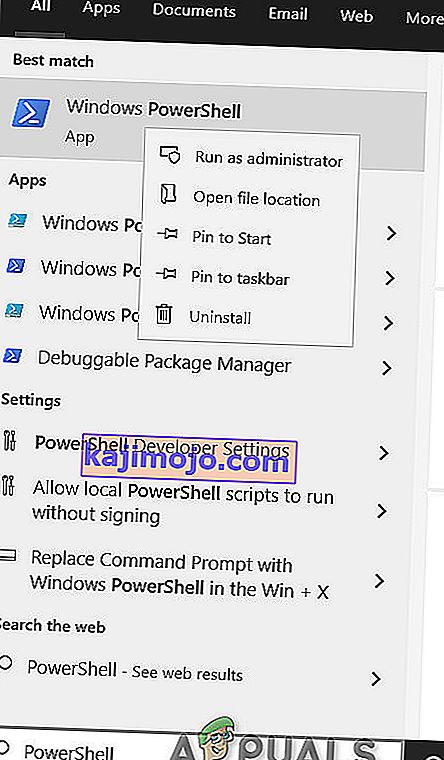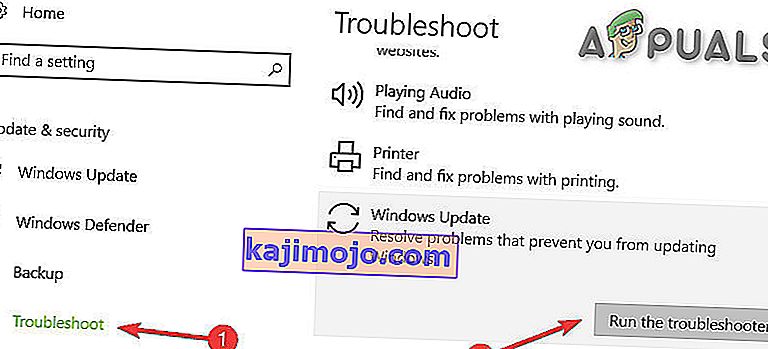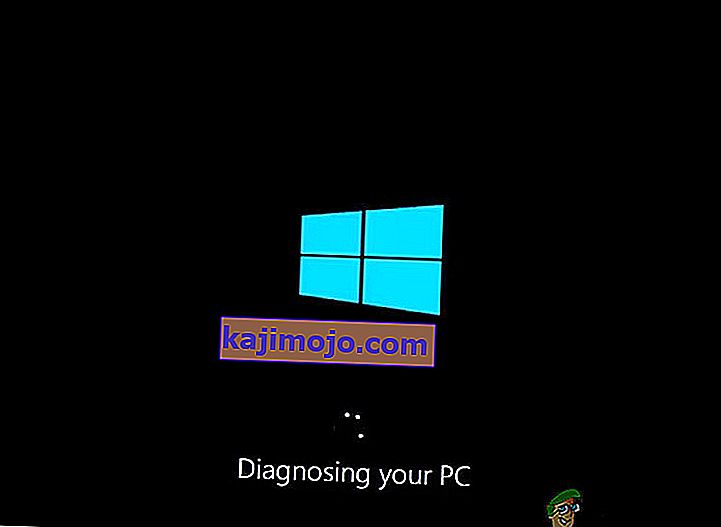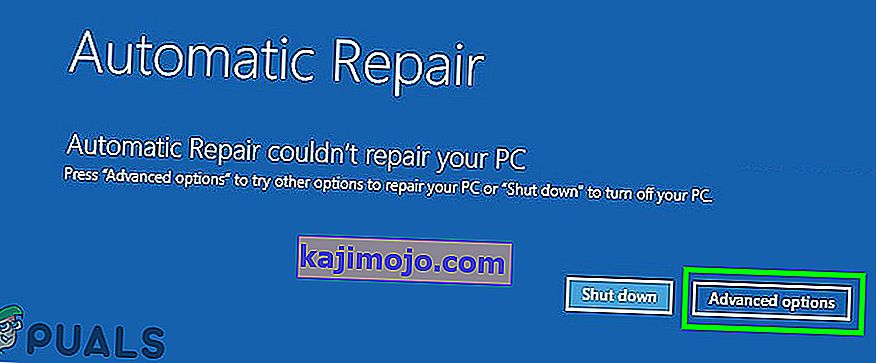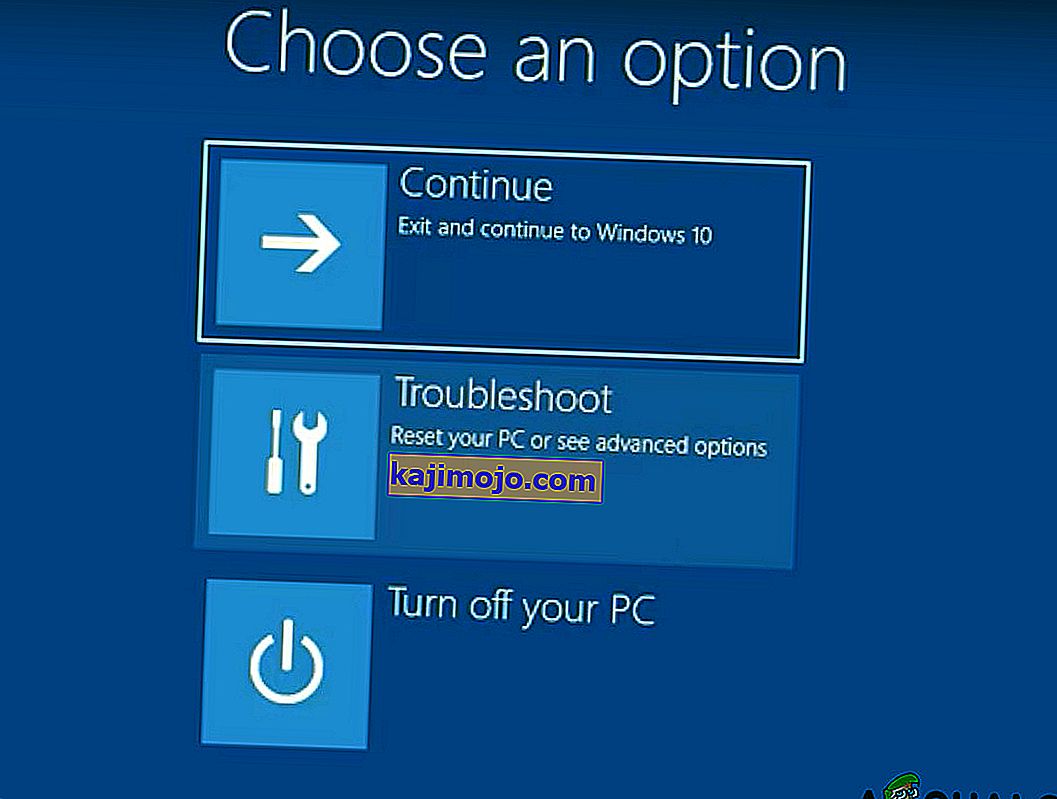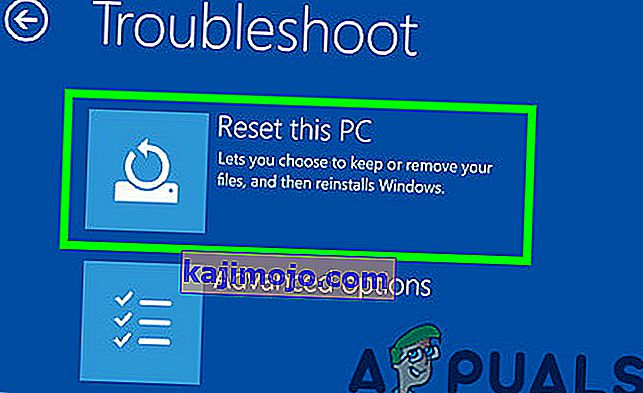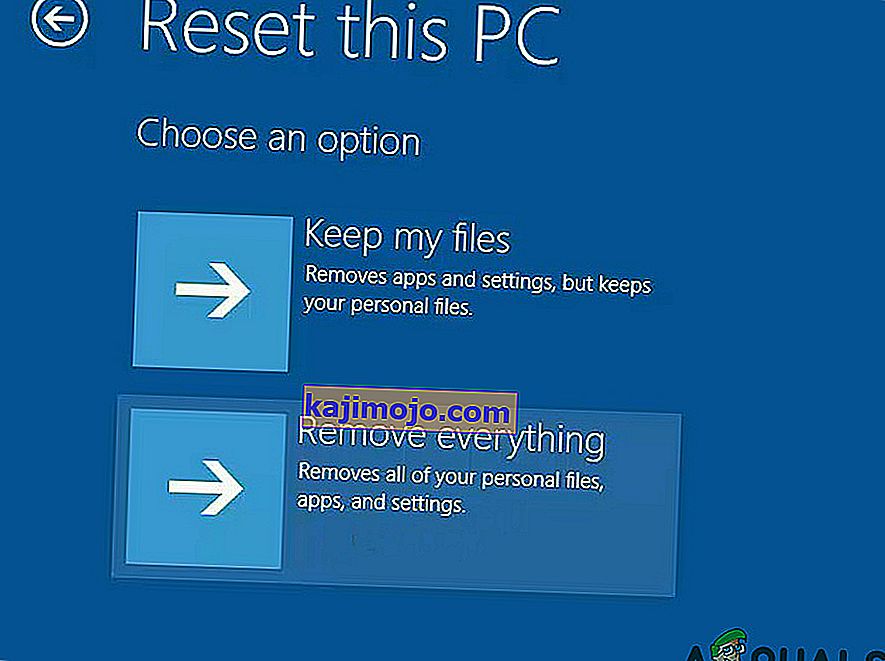Kesalahan DRIVER PNP WATCHDOG BSOD berlaku terutamanya kerana tetapan pengawal SATA yang salah di BIOS, nilai pendaftaran yang rosak, masalah Volume Shadow Service, jangkitan malware, pengecualian perkhidmatan sistem atau masalah Windows Update.

Apa yang menyebabkan BSOD Kesalahan DRIVER PNP WATCHDOG ?
Setelah menganalisis laporan pengguna dengan teliti, kami dapat menyimpulkan bahawa kesalahan ini boleh berlaku disebabkan oleh masalah yang berkaitan dengan perisian. Beberapa masalah ini adalah:
- Tetapan Pengawal SATA yang salah di BIOS: Pengawal SATA mempunyai banyak mod seperti IDE, AHCI dan lain-lain. Sekiranya mod pengawal SATA dikonfigurasi dengan salah di BIOS, maka ia boleh mencetuskan ralat ini.
- Jangkitan Perisian Kerosakan: Sistem yang dijangkiti virus / perisian hasad pasti mengalami banyak kesalahan kerana jangkitan ini dapat memaksa banyak fail / perkhidmatan penting untuk bertindak tidak wajar, yang kemudian dapat memicu masalah ini.
- Masalah Anti-Virus dan Firewall: Perisian antivirus juga dapat menyekat komponen dan perkhidmatan sistem yang penting. Sekiranya ini disekat, mereka tidak akan dapat mengakses fail yang diperlukan dan oleh itu BSOD akan disebabkan.
- Perkhidmatan Volume Shadow: Ketika VSS membuat sandaran, ia mengunci fail / pemacu sebagai hanya baca dan jika VSS dipicu salah atau tersekat dalam gelung, maka akses ke fail / pemacu dapat dibatasi yang dapat menyebabkan kesalahan ini.
- Perkhidmatan Sistem yang rosak: Perkhidmatan sistem Windows adalah komponen utama OS dan jika ada fail sistem masuk ke keadaan kerosakan, anda akan mengalami BSOD.
- Fail dan Pemacu Sistem yang rosak: Fail / pemacu sistem yang dikemas kini diperlukan untuk fungsi Sistem yang betul. Sekiranya ini rosak, kesalahan ini boleh dicetuskan.
- Masalah RAM: Masalah RAM tidak begitu biasa dibandingkan dengan masalah komputer lain. Memori biasanya bertahan lebih lama daripada komponen komputer lain tetapi jika RAM menghadapi masalah dalam menjalankan operasinya, ia boleh mengakibatkan masalah ini.
- Pemacu yang rosak: Pemacu peranti berkomunikasi antara peranti dan OS dan jika pemacu peranti menjadi rosak maka ia boleh menjadi penyebab masalah ini.
- Pemacu Peranti Tertinggal: Pemacu Peranti yang ketinggalan zaman boleh menyebabkan banyak masalah untuk kelancaran sistem kerana teknologi berkembang secara berterusan dengan kadar yang cepat dan jika pemacu peranti tidak dikemas kini untuk memenuhi teknologi baru, maka pemandu yang ketinggalan zaman ini boleh menyebabkan sistem untuk membuang kesalahan ini.
- Kemas kini yang Bercanggah: Microsoft mempunyai sejarah panjang untuk melepaskan Kemas Kini Windows kereta dan mungkin salah satu kemas kini kereta ini dapat menyebabkan masalah ini.
- Kemas kini Windows yang bermasalah: Sekiranya Kemas kini Windows sedang dalam proses mengemas kini sistem tetapi tidak dapat menyelesaikan operasinya, maka dapat mengakibatkan Driver PNP Watchdog BSOD.
- OS ketinggalan zaman: Kemas kini baru dikeluarkan oleh Microsoft untuk memperbaiki celah di Windows dan jika Windows sudah ketinggalan zaman maka ia boleh mempunyai banyak celah di dalamnya yang boleh menyebabkan masalah ini.
- Pemasangan Windows yang rosak : Walaupun dengan peningkatan teknologi, Windows cukup tahan terhadap rasuah berbanding dengan Windows satu dekad yang lalu tetapi tetap saja, ia boleh merosakkan dan korupsi ini dapat membuang kesalahan ini.
Sebelum meneruskan penyelesaian yang disediakan di sini, sila lihat dan memahami artikel kami mengenai kesalahan skrin biru biasa.
Penyelesaian 1: Ubah Tetapan Pengawal SATA di BIOS
BIOS adalah komponen utama sistem anda dan jika mengalami masalah dalam berkomunikasi dengan peranti maka OS juga akan mengalami masalah dalam berkomunikasi dengan peranti. Semasa menyelesaikan ralat Driver PNP Watchdog, memeriksa BIOS adalah salah satu langkah yang paling penting. Biasanya, tetapan pengawal SATA adalah penyebabnya dan mengubahnya dari AHCI ke IDE dapat menyelesaikan masalahnya.
- Pastikan komputer anda MATI .
- Tekan butang Daya untuk menghidupkan komputer anda, dan terus menekan kekunci F2 (bergantung pada jenama komputer anda) untuk memasuki BIOS.
- Gunakan kekunci anak panah untuk memilih pilihan seperti Lanjutan atau Utama , kemudian tekan Enter untuk mengakses.
- Cari pilihan seperti Konfigurasi IDE , Konfigurasi Penyimpanan atau Konfigurasi Drive . Kemudian tekan Enter
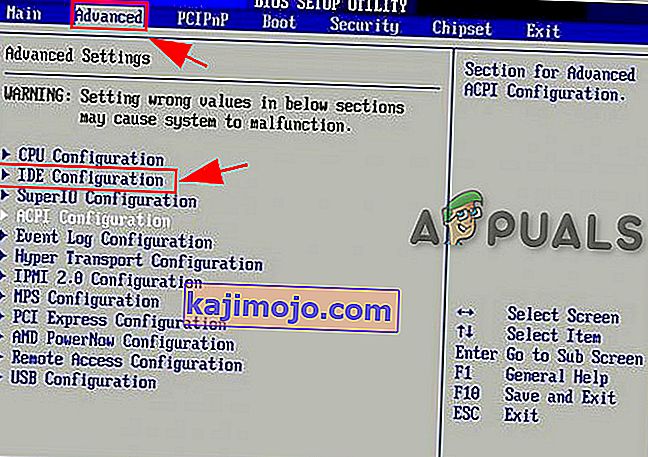
- Cari pilihan seperti Konfigurasi SATA , Mod SATA atau Konfigurasi SATA .
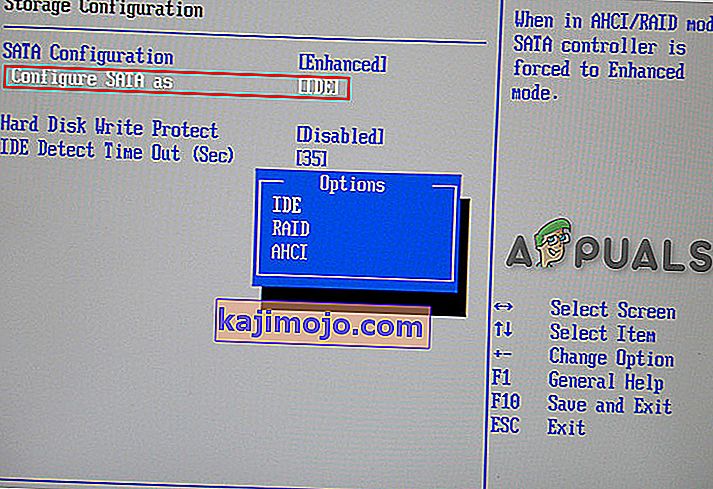
- Tukar pilihan tersebut kepada ATA , IDE atau Compatible .
- Simpan dan keluar dari BIOS.
Mulakan semula sistem dan periksa sama ada BSOD ralat Pemandu PNP Pemandu telah diselesaikan.
Penyelesaian 2: Periksa Perkhidmatan Volume Shadow Copy
Volume Shadow Copy Service (VSS) mengurus dan melaksanakan Volume Shadow Copy yang digunakan untuk tujuan sandaran dan lain-lain. Sekiranya perkhidmatan ini tidak berjalan dengan baik, ia boleh menyebabkan masalah. Untuk memastikan perkhidmatan Volume Shadow Copy berjalan dengan betul, ikuti langkah-langkah di bawah:
- Tekan kekunci Windows & R secara serentak untuk mengeluarkan kotak Run.
- Jenis perkhidmatan. msc dan klik OK .
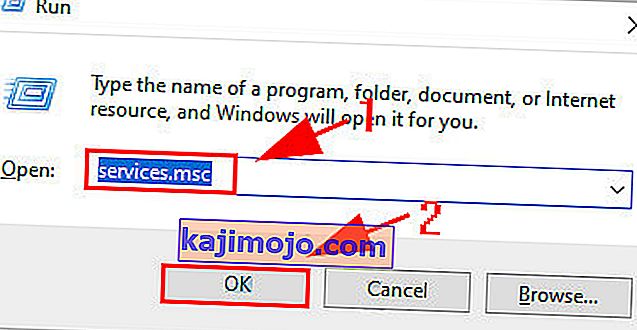
- Tatal ke bawah dan klik dua kali Volume Shadow Copy .
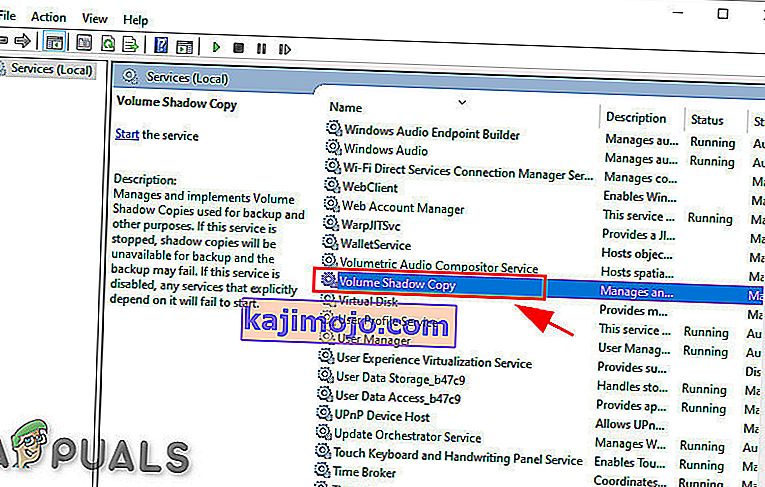
- Di Tetingkap Properties Pastikan bahawa jenis Permulaan ditetapkan ke " Automatik" , dan status Layanan ditetapkan pada " Menjalankan" . Kemudian klik pada " Terapkan "butang & kemudian pada " OK "butang untuk menyimpan perubahan anda.
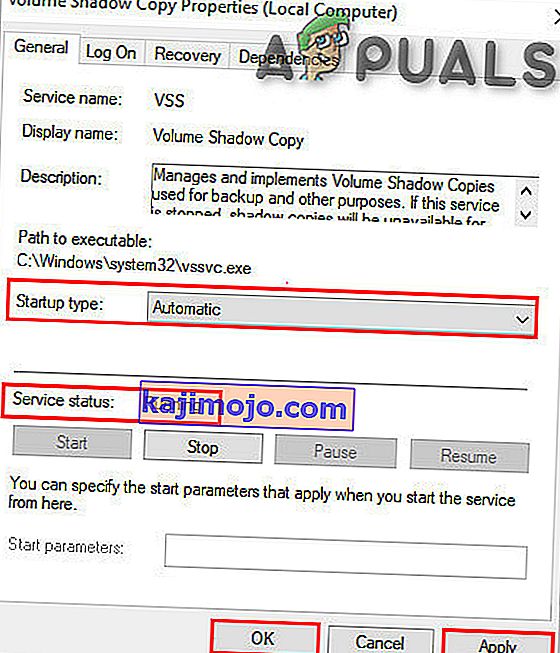
Mulakan semula komputer anda untuk memeriksa sama ada jelas dari kesalahan Pemantau PNP Pemandu.
Penyelesaian 3: Jalankan Imbasan Sistem Penuh
Virus & perisian hasad boleh menyebabkan kesilapan Pemandu PNP Watchdog, kerana boleh mempengaruhi fail / perkhidmatan penting yang diperlukan oleh sistem untuk berkomunikasi dengan mana-mana peranti perkakasan. Oleh itu, anda harus mengimbas PC anda untuk mencari virus dan perisian hasad untuk menghapusnya. Anda boleh menggunakan antivirus Windows Defender Windows atau antivirus pihak ketiga mengikut keinginan anda (Sila baca senarai Anti-virus yang disyorkan) untuk menjalankan imbasan sistem sepenuhnya.
- Muat turun Anti-virus mengikut keinginan anda.
- Klik dua kali pada fail yang dimuat turun dan ikuti arahan untuk menyelesaikan pemasangan.
- Selepas pemasangan, Klik kanan pada ikon Anti-Virus , dan kemudian pilih " Jalankan sebagai Pentadbir " untuk membuka program.
- Pada paparan Anti-Virus, klik pada butang " Scan " untuk memulakan operasi pemindaian.
- Setelah imbasan selesai kemudian klik pada butang " Bersih ".
- Sekarang, klik " OK " apabila diminta untuk menghidupkan semula PC anda untuk menyelesaikan pembersihan.
Selepas memulakan semula sistem, periksa sama ada ralat Pemandu PNP Pemantau telah meninggalkan PC anda.
Penyelesaian 4: Tweaking dengan Perkhidmatan
Perkhidmatan Sistem adalah komponen yang diperlukan oleh sistem untuk berfungsi dengan baik dan jika ada perkhidmatan yang salah maka sistem dapat membuang banyak kesalahan termasuk kesalahan BSOD. Kesalahan pemacu PNP Watchdog Pemandu BSOD juga boleh berlaku kerana servis yang salah. Oleh itu, mengubah beberapa perkhidmatan yang diperlukan dapat menyelesaikan masalah.
- Tekan kekunci logo Windows dan ketik " Command Prompt " dan dalam senarai yang dihasilkan, Klik kanan pada " Command Prompt " Klik " Run as Administrator ".
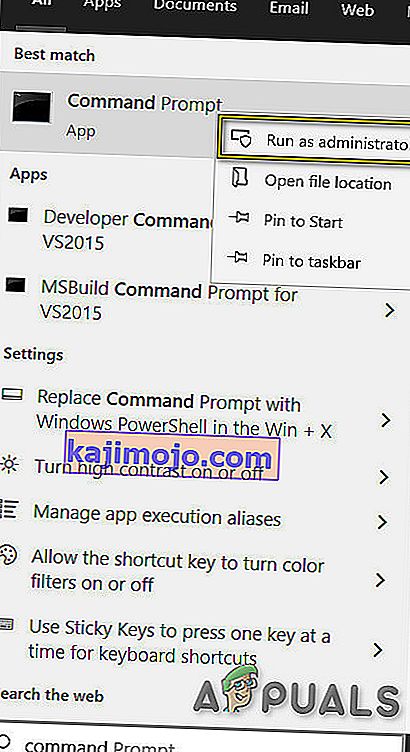
- Sekarang di command prompt masukkan perintah berikut satu demi satu dan tekan enter selepas masing-masing.
net stop wuauserv net stop cryptSvc net stop bit net stop appIDSvc
- Sekarang pergi ke
c: \ Windows \
Cari SoftwareDistribution dan namakan semula SoftwareDistribution.old
- Sekarang pergi ke
c: \ WIndows \ Sistem32 \
dan menamakan semula catroot2 kepada Catroot2.old
- Sekarang di command prompt masukkan perintah berikut satu demi satu dan tekan enter selepas masing-masing.
start bersih wuauserv net start cryptSvc net bit bit permulaan bersih msiserver net start appIDsvc
- Sekarang di command prompt masukkan perintah berikut dan tekan enter
jalan keluar
- Tekan kekunci logo Windows dan ketik " PowerShell " dan dalam daftar yang dihasilkan, Klik kanan pada " Windows PowerShell " dan klik " Jalankan sebagai Pentadbir ".
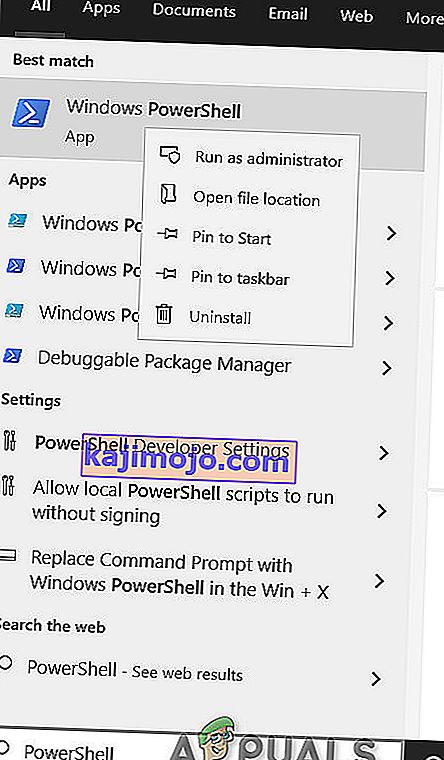
- Sekarang di PowerShell masukkan perintah berikut dan tekan enter
wuauclt.exe / updatenow
Mulakan semula sistem.
Periksa sama ada ralat Pemandu PNP Pemantau BSOD telah hilang, jika tidak beralih ke penyelesaian seterusnya.
Penyelesaian 5: Jalankan Penyelesai Masalah Kemas Kini Windows
Kemas kini Windows diketahui membuat BSOD jika gagal menjalankan operasi tertentu. Dan menyelesaikan masalah Pembaruan Windows adalah langkah utama semasa menangani kesalahan BSOD. Windows 10 mempunyai beberapa Penyelesai Masalah terbina dalam dan Penyelesai Masalah Kemas Kini Windows adalah salah satunya. Oleh itu, menjalankannya untuk menyelesaikan masalah Kemas kini Windows dapat menyelesaikan masalah kami.
- Tekan Kekunci Windows dan di kotak carian , ketik " Penyelesaian Masalah " tanpa tanda petik
- Klik Penyelesaian Masalah
- Klik " Lihat semua " di bahagian kiri
- Pilih " Kemas kini Windows "
- Klik Seterusnya untuk menjalankan Penyelesai Masalah Pembaruan Windows, kemudian ikuti arahan di skrin
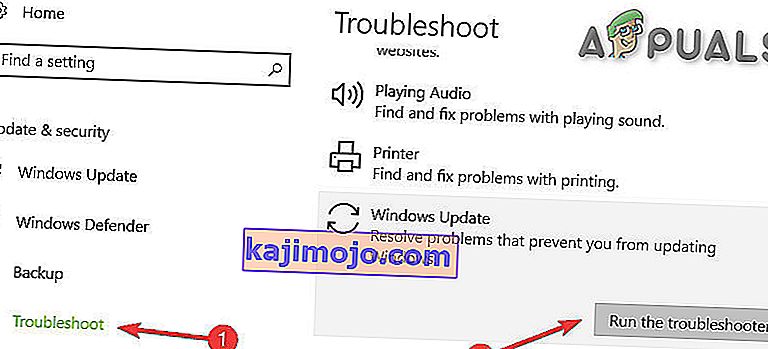
Mulakan semula sistem dan periksa apakah masalah Driver PNP Watchdog BSoD telah selesai.
Penyelesaian 6: Tetapkan semula PC ke Tetapan Lalai
Windows 10 membolehkan penggunanya mengatur semula OS mereka ke tetapan kilang dan semua aplikasi, pemacu, perkhidmatan yang tidak disertakan dengan komputer akan dicopot pemasangannya, dan semua perubahan yang dibuat oleh pengguna terhadap tetapan & pilihan sistem dibatalkan. Sedangkan untuk file dan data pengguna yang tersimpan di komputer yang bersangkutan, pengguna akan diminta untuk memilih untuk tidak menyimpannya atau menghapusnya semasa mengatur semula komputer.
- Pastikan PC anda mati .
- Akhbar yang kuasa butang untuk menghidupkan PC anda dan apabila anda melihat logo Windows memegang yang kuasa butang ke bawah sehingga menutup PC secara automatik.
- Ulangi tiga kali .
- Skrin Pembaikan automatik akan muncul.
- Kemudian tunggu Windows mendiagnosis PC anda.
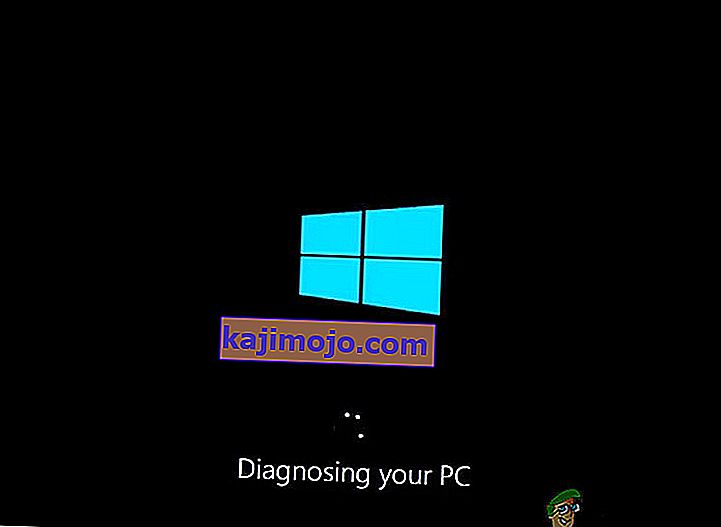
- Apabila skrin " Startup Repair " muncul dan mengatakan ia tidak dapat membaiki PC anda, kemudian klik pilihan Advanced .
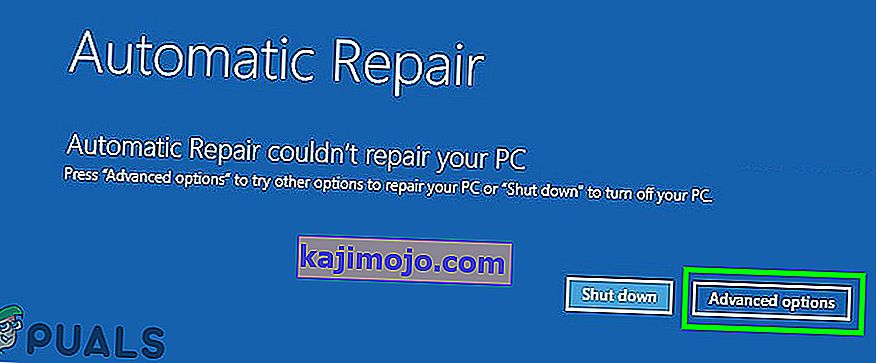
- Klik Selesaikan Masalah di Persekitaran Pemulihan Windows.
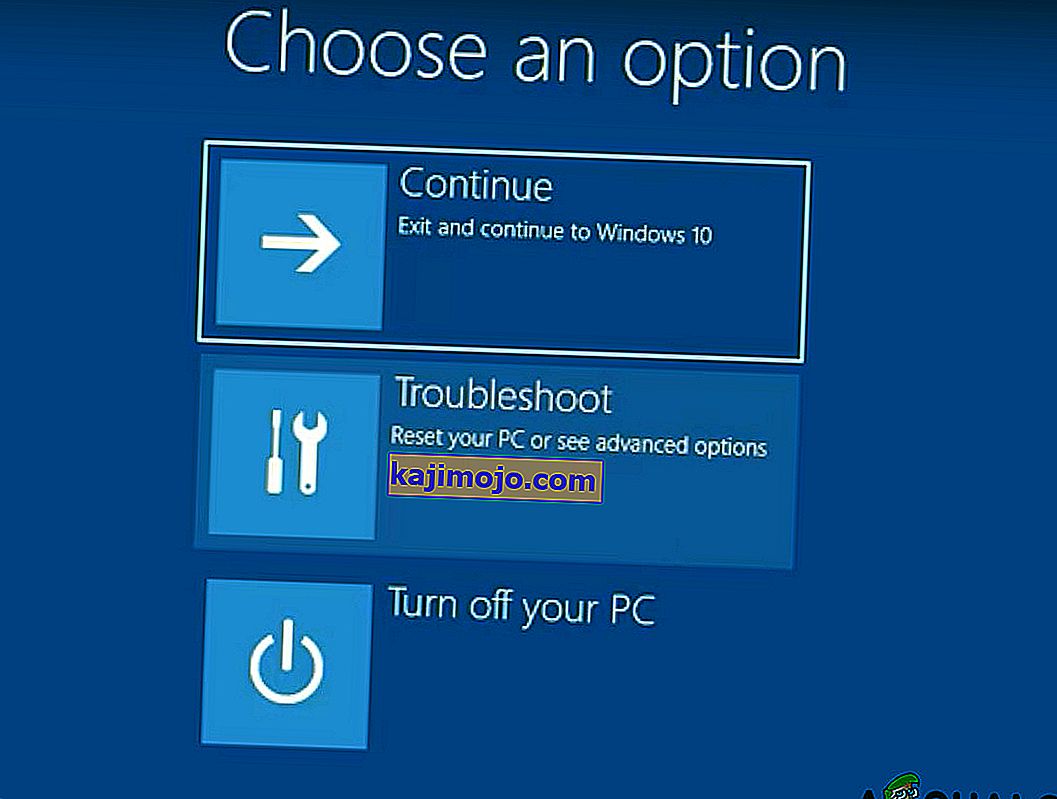
- Pada skrin Selesaikan Masalah, klik Tetapkan Semula PC ini .
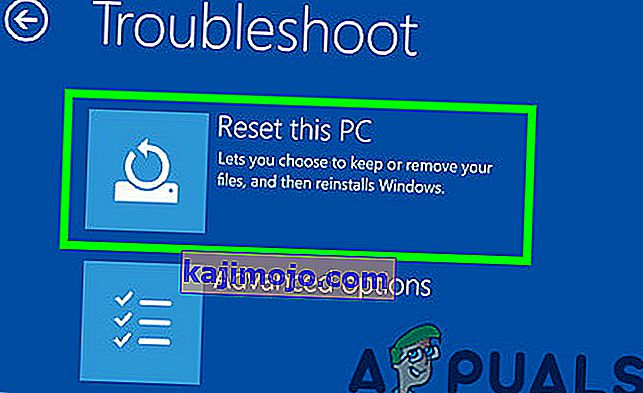
- Sekarang pilih jika anda mahu menyimpan fail anda atau menghapusnya .
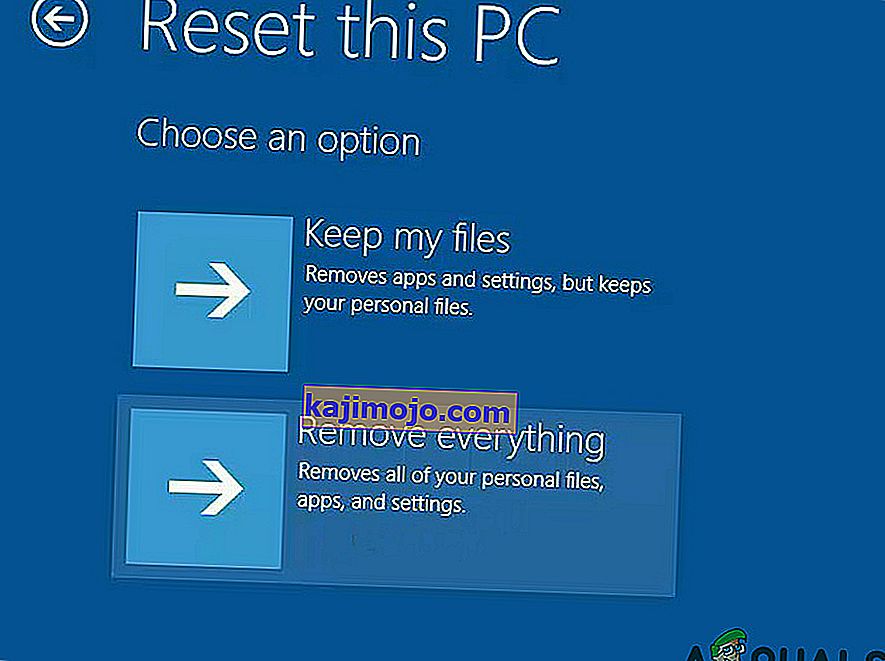
- Klik " Reset " untuk meneruskan dan ikuti arahan yang ditunjukkan di skrin.
Perkataan Terakhir:
Mudah-mudahan, anda telah menyelesaikan masalah dan menggunakan PC anda secara normal. Sekiranya anda masih mempunyai BSOD ralat Pemantau PNP Pemandu yang sama, anda mungkin mempunyai pemacu cakera yang rosak atau papan induk yang rosak. Untuk memeriksa pemacu cakera anda, ganti dengan pemacu lain dan cuba kaedah di atas dengan pemacu yang diganti itu. Dan walaupun anda masih mempunyai BSOD ralat Pemantau PNP Pemandu, maka kemungkinan itu adalah pemacu papan induk; yang mana anda harus membawa sistem anda ke pusat servis.